Többfázisú kiadási folyamat létrehozása (klasszikus)
Azure DevOps Services | Azure DevOps Server 2022 – Azure DevOps Server 2019
Az Azure Pipelines lehetővé teszi, hogy a fejlesztők több környezetben is üzembe helyezhessék alkalmazásaikat YAML és klasszikus folyamatok használatával. Ez a cikk bemutatja, hogyan hozhat létre többfázisú klasszikus kiadási folyamatot a ASP.NET Core-webalkalmazás több fázisban történő üzembe helyezéséhez.
Ebben az oktatóanyagban megtanulhatja, hogyan:
- Folyamatos üzembehelyezési eseményindítók beállítása
- Fázisok hozzáadása
- Üzembe helyezés előtti jóváhagyások hozzáadása
- Kiadások létrehozása és az üzemelő példányok monitorozása
Előfeltételek
Egy Azure DevOps-szervezet. Hozzon létre egyet ingyen.
Egy Azure DevOps-projekt. Hozzon létre egy új projektet, ha még nem rendelkezik ilyen projektel.
Egy klasszikus kiadási folyamat, amely legalább egy fázist tartalmaz. Ha még nem rendelkezik ilyenvel, Hozzon létre egy klasszikus kiadást.
Folyamatos üzembehelyezési eseményindítók beállítása
A folyamatos üzembehelyezési eseményindító engedélyezésével a folyamat automatikusan létrehoz egy új kiadást, amikor egy új folyamatösszetevő elérhetővé válik.
Jelentkezzen be az Azure DevOps-szervezetbe, és lépjen a projekthez.
Válassza a Azure Pipelines>Releaseslehetőséget, majd válassza ki a kiadási folyamatot, és utána válassza a Szerkesztéslehetőséget.
Az Összetevők szakaszban válassza a Folyamatos üzembe helyezés eseményindító ikont az eseményindító panel megnyitásához, majd állítsa be az engedélyezéshez.
Az első szakaszban válassza a Üzembe helyezés előtti feltételek ikont, és győződjön meg arról, hogy az üzembe helyezési eseményindító kiadás után. Ez automatikusan elindítja az új kiadás létrehozásakor az erre a fázisra történő üzembe helyezéseket.
Fázisok hozzáadása
Jelentkezzen be az Azure DevOps-szervezetbe, és lépjen a projekthez.
Válassza a Azure Pipelines>Releasesmenüt, válassza ki a kiadási csővezetéket, majd válassza a Szerkesztéslehetőséget.
Új szakasz létrehozásához válassza a + Hozzáadás>Új szakasz lehetőséget.
Az újonnan hozzáadott szakaszban válassza az üzembe helyezés előtti feltételek ikont. Állítsa az eseményindítót azszakasz után, majd válassza ki az eredeti szakaszt a legördülő menüből.

Válassza a Feladatok legördülő menüt, és válassza ki a kívánt szakaszt. A használt feladattól függően módosítsa a beállításokat úgy, hogy ez a stádium a kívánt célra kerüljön telepítésre. Ebben a példában a Deploy Azure App Service feladatot használjuk, hogy egy Azure App Service-re hajtsunk végre üzembe helyezést az alább látható módon.
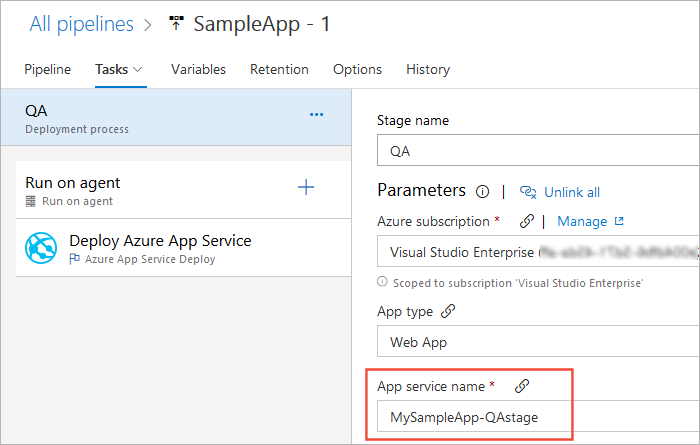
Üzembe helyezés előtti jóváhagyások hozzáadása
A jóváhagyások hozzáadása biztosítja, hogy az összes feltétel teljesüljön, mielőtt üzembe helyeznénk a következő fázisban.
Jelentkezzen be az Azure DevOps-szervezetbe, és lépjen a projekthez.
Válassza a Azure Pipelines>Releaseslehetőséget, válassza ki a kiadási csővezetékét, majd válassza a Szerkesztéslehetőséget.
A Fázisokterületen válassza az Üzembe helyezés előtti feltételek ikont a kívánt fázisban, majd válassza az üzembe helyezés előtti jóváhagyások váltógombot az engedélyezéshez.
A Jóváhagyók szövegmezőbe írja be az üzembe helyezés jóváhagyásáért felelős felhasználó(ka)t. Azt is javasoljuk, hogy törölje a jelet a A kiadást vagy üzembe helyezést kérő felhasználó ne hagyja jóvá jelölőnégyzetet.
Amikor végzett, válassza a Mentés lehetőséget.

Kiadás létrehozása
Ebben a példában manuálisan hozunk létre egy új kiadást. A kiadás általában automatikusan jön létre, ha egy új buildösszetevő érhető el. Ebben a forgatókönyvben azonban manuálisan fogjuk létrehozni.
Jelentkezzen be az Azure DevOps-szervezetbe, és lépjen a projekthez.
Válassza a Azure Pipelines>Releaseslehetőséget, válassza ki a kiadási csővezetékét, majd válassza a Szerkesztéslehetőséget.
Válassza a Kiadás legördülő menüt, és válassza a Kiadás létrehozása.
Adjon meg egy leírást a kiadáshoz, ellenőrizze, hogy a megfelelő elemek vannak-e kiválasztva, majd válassza a Létrehozáslehetőséget.
Megjelenik egy szalagcím, amely azt jelzi, hogy létrejött egy új kiadás. A további részletek megtekintéséhez kattintson a kiadási hivatkozásra. A kiadás összegzési oldalán megjelenik az egyes fázisok üzembe helyezési állapota.
A jóváhagyóként hozzáadott felhasználó(k) jóváhagyási kérelmet kapnak. A jóváhagyáshoz hozzáadhatnak egy rövid megjegyzést, és kiválaszthatják Jóváhagyáslehetőséget.

Feljegyzés
A kiadási rendszergazdák hozzáférhetnek és felülbírálhatják az összes jóváhagyási döntést.
Üzemelő példányok monitorozása és nyomon követése
Az üzembehelyezési naplók lehetővé teszik az alkalmazás kiadásának monitorozását és hibaelhárítását. Kövesse az alábbi lépéseket az üzembe helyezés naplóinak ellenőrzéséhez:
A kiadás összegzésében mutasson egy szakaszra, és válassza a Naplók lehetőséget. A naplók lapját az üzembe helyezés során is elérheti, így megtekintheti az egyes tevékenységek élő naplóit.
Válasszon ki egy tevékenységet az adott naplóinak megtekintéséhez. Az egyes feladatnaplókat vagy az összes naplófájl zip-ját is letöltheti.
Ha további információkra van szüksége az üzembe helyezés hibakereséséhez, futtathatja a kiadást hibakeresési módban.
